Pada artikel kali ini saya akan membahas tentang GIT dan cara penggunaan dalam project pengembangan perangkat lunak. Berikut adalah beberapa pokok bahasan yang akan saya bahas pada artikel kali ini :
Apa itu Git?
Git adalah Distributed Version Control System (DVCS) yang merupakan suatu sistem yang digunakan untuk menangani pendistribusian versi suatu project pengembangan perangkat lunak. Git pertama kali dirilis pada tahun 2005 oleh Linus Torvalds, yang pada awalnya digunakan untuk pengembangan Kernel Linux.
Dengan menggunakan GIT akan mempermudah developer dalam membantu melacak perubahan source code yang telah dilakukan pada suatu project pengembangan perangkat lunak, selain itu developer juga dapat mengembalikan project-nya pada versi sebelumnya.
Berikut ini beberapa Repository yang menggunakan GIT sebagai layanan Version Control System / sistem control version yang dapat anda gunakan dalam pengembangan project perangkat lunak yaitu Bitbucket, GitLab, Github, dan masih banyak lagi. Kebetulan team kami dalam mengembangkan perangkat lunak menggunakan Github.
Download dan Install Git
1. Windows
Untuk menginstall Git anda dapat mendownload versi terbaru di official page Git : git-scm.com/downloads2. Linux
Berikut ini command yang dapat anda gunakan untuk menginstall Git pada masing-masing Distro Linux :
| OS | Command | Repository |
|---|---|---|
| Debian/Ubuntu | # apt-get install git | # add-apt-repository ppa:git-core/ppa # apt update; apt install git |
| Fedora | # yum install git (up to Fedora 21) # dnf install git (Fedora 22 and later) | |
| Gentoo | # emerge --ask --verbose dev-vcs/git | |
| Arch Linux | # pacman -S git | |
| openSUSE | # zypper install git | |
| Mageia | # urpmi git | |
| Nix/NixOS | # nix-env -i git | |
| FreeBSD | # pkg install git | |
| Solaris 9/10/11 (OpenCSW) | # pkgutil -i git | |
| Solaris 11 Express | # pkg install developer/versioning/git | |
| OpenBSD | # pkg_add git | |
| Alpine | $ apk add git | |
Basic Command Git-Bash
Berikut ini adalah basic command / perintah dasar yang dapat anda gunakan untuk mengoperasikan GIT di terminal (Linux), atau pada GIT-BASH :
- Guide / Help
Command Untuk melihat daftar perintah / command list yang dapat anda gunakan di git-bash :git help -a
Command untuk melihat detail dokumentasi dari suatu command atau perintah :git help <nama-command> - Konfigurasi User
Berikut command yang dapat anda gunakan untuk username akun Github anda pada git :git config --global user.name "Username"
Berikut command yang dapat anda gunakan untuk email akun Github anda pada git :git config --global user.email emailanda@email.com
Command yang dapat anda gunakan untuk memeriksa username dan email yang telah anda set pada git di komputer / laptop anda :git config --list - Membuat Project
Menginisialisaikan folder / directory dari project anda dengan menggunakan perintah berikut :git init
Setalah anda menjalankan git init akan membuat sebuah folder atau direktori baru bernama .git di pada project anda. Folder .git tersebut berfungsi untuk menyimpan segala, perubahan yang dilakukan pada project anda. - Konfigurasi Remote
Remote adalah perintah yang digunakan untuk megatur (menambah, mengedit dan menghapus) koneksi pada project di local storage anda dengan repository.
Menambahkan Remote URL :git remote add <name:origin> <url_repository>
Meng-update Remote URL :git remote set-url <name:origin> <url_repository>
Menghapus Remote URL :git remote rm <name:origin>
Check Remote URL :git remote -v - Staged
Add adalah command / perintah yang digunakan untuk mengubah status / kondisi dari file yang telah mengalami perubahan menjadi staged.
Staged adalah istilah pada Git yang digunakan untuk menjelaskan status / kondisi dimana file dan folder pada working director yang telah mengalami perubahan ditandai untuk di-commit.
Berikut ini contoh penulisan command git add,
Spesifik file, misalkan (index.php) :git add index.php
Semua file dengan extensi tertentu, misal (.html) :git add *.html
Semua file yang mengalami perubahan pada working directory :git add . - Commit
Commit adalah command / perintah yang digunakan untuk mengubah status / kondisi dari file staged menjadi commit. Perintah commit digunakan melacakan dan menyimpan perubahan dan mempersiapkan file dan folder untuk di-push ke repository. Berikut contoh perintah untuk commit yang dapat anda gunakan.git commit -m '<commit describe>'
Untuk meng-commit peruhanan perlu disertakan deskripsi untuk menjelaskan perubahan apa saja yang telah anda lakukan pada project tersebut. - Push
Push adalah perintah yang digunakan untuk mengirimkan perubahan file yang tleah di-commit ke remote repository.git push <name:origin> <branch> - Pull
Pull adalah perintah yang digunakan untuk mengambil commit pada remote repository terbaru lalu otomatis menggabungkan (merge) dengan branch yang aktif.git pull <name:origin> <branch> - Status
Status adalah perintah yang digunakan untuk mengetahui / memeriksa status pada (working tree) file pada branch yang terhubung dengan remote repository. Berikut adalah command yang dapat anda gunakan untuk memeriksa status :git status - Log
Log adalah perintah yang dapat anda gunakan untuk memeriksa atau meng-check catatan dari commit yang telah dilakukan. Berikut command yang dapat anda gunakan untuk memeriksa Log :git log - Clone
Clone adalah perintah yang dapat anda gunakan untuk menduplikasikan project dari repository ke PC anda.git clone <url_repository>
Note :
Untuk beberapa vendor lain yang menggunakan layanan git beberapa memiliki sedikit perbedaan command / perintah, namun secara garis besarnya fungsi dan kegunaannya sama.
Step-by-step penggunaan Git-Bash untuk Mengupload Project di GITHUB Repository
Dalam tutorial penggunaan git kali ini saya akan menggunakan layanan repository dari Github. Sebelum memulai tutorial ini pastikan anda telah memiliki akun Github terlebih dahulu, jika anda sudah punya akun silahkan login terlebih dahulu di Github.
Berikut ini step-by-step meng-upload project di Github :
Membuat Repository
- Mengisikan Nama Repository.
- Mengisikan Deskripsi Repository anda (bersifat optional), biasanya digunakan untuk menjelaskan secara singkat tentang project anda.
- Memilih permision pada Repository anda (Public / Private).
- Menginisialisasi .gitignore pada project anda (bersifat optional), .gitignore berfungsi untuk men-declare file dan folder yang diabaikan ketika dilakukan commit.
- Menginisialisasi license pada project anda (bersifat optional).
- Klik button Create Repository, untuk mengeksekusi pembuatan repository.
- Setalah selesai membuat repository anda akan mendapatkan url repository yang dapat anda gunakan utnuk konfigurasi remote repository, misal berikut :https://github.com/skylightanimation/git_tutorial.git
Membuat File Project
Upload Repository
Berikut adalah hasil upload project ke Github Repository :
Gambar hasil upload file index.html ke Github Repository
Note :
- Nama directory / folder project, file project yang akan anda upload silahkan disesuaikan dengan nama file dan folder pada project yang anda kembangkan.
- Jika anda akan mengupdate file / folder pada repository anda, anda hanya perlu mengulang perintah pada C.Upload Repository pada step 3, 4 dan 7.
Sekian artikel ini banyak kekurangan saya mohon maaf...
Terima Kasih telah berkunjung...
~Semoga Bermanfaat~

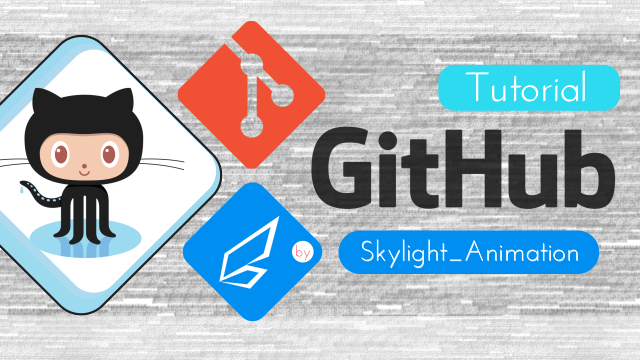









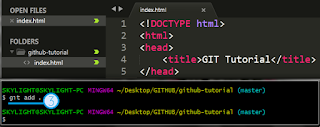




0 Response to "Pengertian GIT dan Cara Penggunaan GITHUB dalam Project Pengembangan Software"
Posting Komentar